Kaip pašalinti "3D objektus" iš šio kompiuterio sistemoje "Windows 10"

"Windows 10" "Fall Creator Updates" į šį kompiuterį įtraukiamas aplankas "3D objektai". Tai net atsiranda "File Explorer" šoninėje juostoje. "Microsoft" aiškiai bando reklamuoti "Paint 3D" ir kitas naujas 3D funkcijas "Windows 10", bet jūs galite paslėpti aplanką, jei jums to nepatinka - jums tik reikia kasti į registrą.
Tai neištrins aplanko iš jūsų kompiuteris. Aplankas "3D Objects" ir jo turinys vis tiek bus pasiekiami "C: Users NAME 3D Objektai, kurNAMEyra jūsų" Windows "vartotojo abonemento pavadinimas. Tai tik pašalina jį iš "File Explorer" šoninės juostos.
Taip pat galite pašalinti kitus aplankus iš šio kompiuterio, tačiau manome, kad kiti aplankai yra gana naudingi. "3D Objects" aplankas tikriausiai nėra naudingas daugeliui žmonių.
Pašalinkite "3D objektus", redaguodami registro numerį
SUSIJĘS: Mokymasis naudoti registro redaktorių kaip "Pro
". Norėdami tai padaryti, turite redaguoti registrą. Štai mūsų standartinis įspėjimas: registro redaktorius yra galingas įrankis, todėl piktnaudžiavimas sistema gali padaryti jūsų sistemą nestabili arba net neveikia. Tai gana paprastas įsilaužimas ir tol, kol laikosi instrukcijų, neturėtumėte turėti jokių problemų. Tai sakydamas, jei prieš tai niekada nepadarėte darbo, skaitykite apie tai, kaip naudoti registro redaktorių prieš pradėdami dirbti. Prieš atlikdami pakeitimus būtinai sukurkite registro (ir kompiuterio!) Atsarginę kopiją.
Norėdami pradėti, atidarykite registro rengyklę spustelėdami Pradėti, įvedę "regedit" ir paspausdami Enter. Suteikite leidimą atlikti pakeitimus savo kompiuteryje.
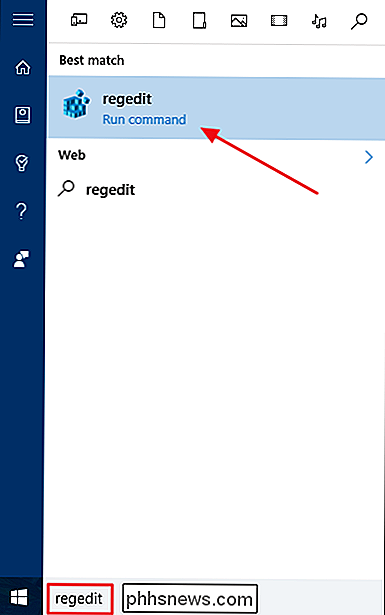
Pirma, eikite į šį raktą registro redaktoriaus lange.
HKEY_LOCAL_MACHINE SOFTWARE Microsoft Windows CurrentVersion Explorer MyComputer NameSpace
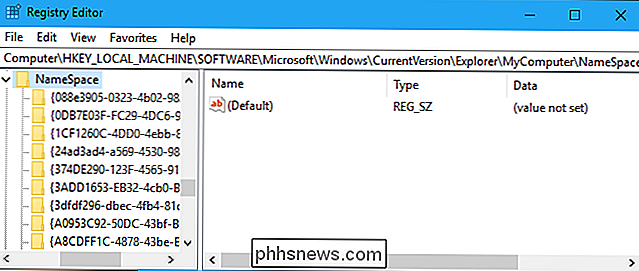
Suraskite raktą pavadinimu(0DB7E03F- FC29-4DC6-9020-FF41B59E513A), esantį kairiajame langelyje esančiame "Name Space". Dešiniuoju pelės mygtuku spustelėkite jį, pasirinkite "Ištrinti" ir patvirtinkite, kad norite ištrinti raktą.
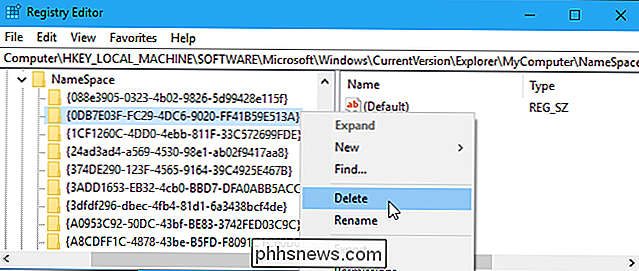
Antra, eikite į šį raktą registro rengyklės langelyje.
HKEY_LOCAL_MACHINE SOFTWARE Wow6432Node Microsoft Windows CurrentVersion Explorer MyComputer NameSpace
(Jei neturite "Wow6432Node" klavišą savo kompiuteryje, jūs naudojate 32 bitų "Windows 10" versiją. Galite tiesiog nustoti dabar - baigta! Jei pamatysite raktą, naudojate 64 bitų "Windows" versiją 10 ir jums reikės tęsti instrukcijas.)
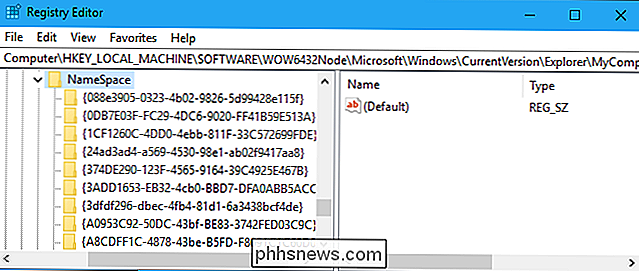
Vėl suraskite pavadinimą "" (0DB7E03F-FC29-4DC6-9020-FF41B59E513A), esantį kairiojoje srityje. Dešiniuoju pelės mygtuku spustelėkite jį, pasirinkite "Ištrinti" ir patvirtinkite, kad norite ištrinti raktą.
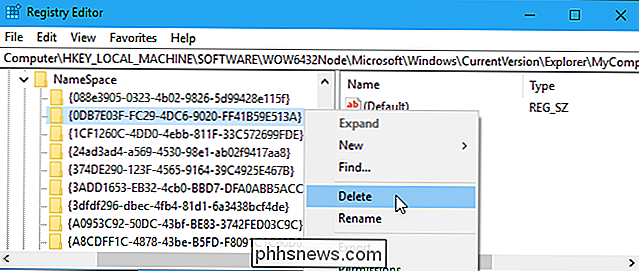
Dabar jūs baigėte. "3D objektų" aplankas bus išnykęs iš šio kompiuterio, tiek pagrindiniame vaizde, tiek "File Explorer" šoninėje juostoje.
Jums nereikės iš naujo paleisti kompiuterio. Tačiau jei dėl kokios nors priežasties aplankas "3D Objects" nedelsiant išnyksta, kompiuterio paleidimas iš naujo turi išspręsti problemą.
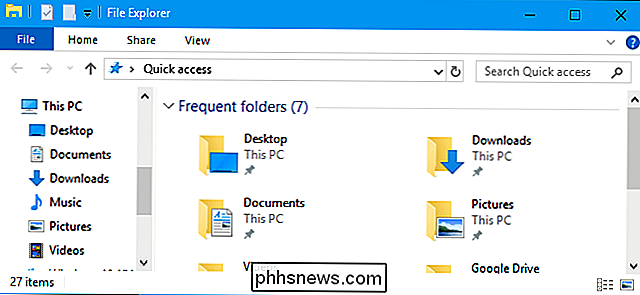
Jei norite kokiu nors priežasčiu atkurti aplanką, tiesiog atkurkite išbrauktus pogrindinius mygtukus toje pačioje vietoje ir pateikite jų pavadinimas(0DB7E03F-FC29-4DC6-9020-FF41B59E513A). Jūs neturite ką nors įtraukti į pogrupius - kol jie bus teisingoje vietoje su teisingu pavadinimu, vėl pasirodys aplankas "3D objektai".
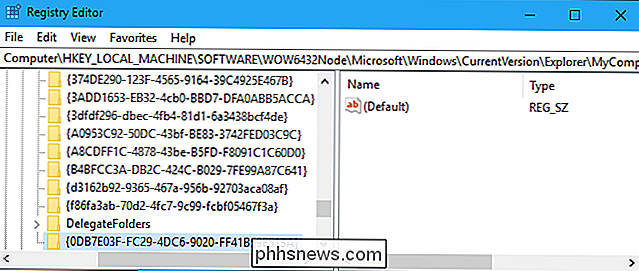
Atsisiųskite mūsų "vieno paspaudimo" registro failą
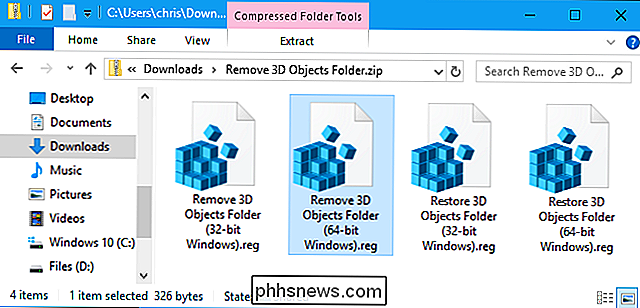
Jei ne Nesijaudinkite, kaip redaguoti registrą patys, galite naudoti mūsų vieno spragtelėjimo registro parinkimą. Mes sukūrėme registro pataisymus, kad pašalinome aplanką ir jį atkūrėme su atskiromis versijomis, skirtomis 64 bitų ir 32 bitų "Windows" versijoms. Visi keturi registro hackai yra įtraukti į šį failą.
Pašalinkite "3D Objects" aplanko hacks
SUSIJĘS: Kaip sužinoti, ar paleidžiau 32 bitų ar 64 bitų Windows?
Tiesiog atsisiųskite piktogramą ir du kartus spustelėkite tą, kurią norite naudoti. Jei naudojate 64 bitų "Windows" versiją, naudokitės 64 bitų sugadinimu. Jei naudojate 32 bitų "Windows" versiją, naudokite 32 bitų piktogramą. Štai kaip patikrinti, ar naudojate "Windows 10" 32 bitų ar 64 bitų versijas.
Šie hacks tiesiog daro tą patį, kurį nurodėme atlikti aukščiau. Tiems, kurie ištrina aplanką "3D objektai", iš atitinkamų vietų pašalinkite mygtuką{0DB7E03F-FC29-4DC6-9020-FF41B59E513A}. Tos, kurios atkuria aplanką, vėl į atitinkamas vietas įtraukia klavišą{0DB7E03F-FC29-4DC6-9020-FF41B59E513A}.
Turėtumėte paleisti tik iš šaltinių, kuriais pasitikite, bet jūs visada galite Patikrinkite save, kad patvirtintumėte, ką jie darys. Tiesiog paspauskite dešinįjį pelės mygtuką .reg failą ir pasirinkite "Edit", norėdami peržiūrėti jo turinį Notepad. Ir, jei jums patinka žaisti su registro, verta laiko išmokti kurti savo registro hacks.

Fotografuojant diafragma yra objektyvo skylė, kuri apšviečia jūsų fotoaparatą. SUSIJĘS: Kas yra užrakto greitis Kai fotografuojate, fotoaparato viduje esantis užraktas pasisuks ir leis šviesą patekti į jutiklį. Kiek šviesos daviklis jutiklį lemia du dalykai: kiek laiko atidaryta užraktas ir koks didelis skylė - diafragma - šviesa turi praeiti.

Kaip rasti ir nustatyti ekrano užsklandas sistemoje "Windows 10"
Dėl kokios nors priežasties "Windows 10" padarė ekrano užsklandos nustatymų pernelyg sudėtingą. Nesijaudink, nors. Mes esame čia, kad padėtume. Paspauskite "Windows + I", kad atidarytumėte "Nustatymų" programą. Spustelėkite "Personlization". Perjunkite langą "Lock Screen". Spustelėkite "Ekrano užsklandos nustatymai" Nuoroda.

 ">
">
